3D 애니메이션 세계에서 예상치 못한 오류를 만나는 것보다 더 실망스러운 일은 없습니다. 특히 공간 보간은 애프터 이펙트에서 때때로 수수께끼처럼 보일 수 있습니다. 당신은 모든 것을 올바르게 설정했지만, 애니메이션이 예상대로 진행되지 않습니다. 이 가이드는 당신이 배경에서 무슨 일이 일어나고 있는지 이해하고, 원치 않는 효과를 피하기 위해 공간 보간을 효과적으로 조정하는 데 도움을 줄 것입니다.
주요 통찰
- 애프터 이펙트에서의 공간 보간은 키프레임이 제대로 설정되지 않으면 이상한 움직임을 유발할 수 있습니다.
- 베지에 곡선과 그것이 애니메이션에 미치는 영향을 이해하면 더 매끄러운 움직임을 만드는 데 도움이 됩니다.
- 보간 유형을 변경하면 객체의 움직임을 정밀하게 제어할 수 있습니다.
단계별 안내
먼저 애프터 이펙트에서 장면을 설정합니다. 나중에 애니메이션을 적용할 제목을 카메라 앞에 배치합니다.
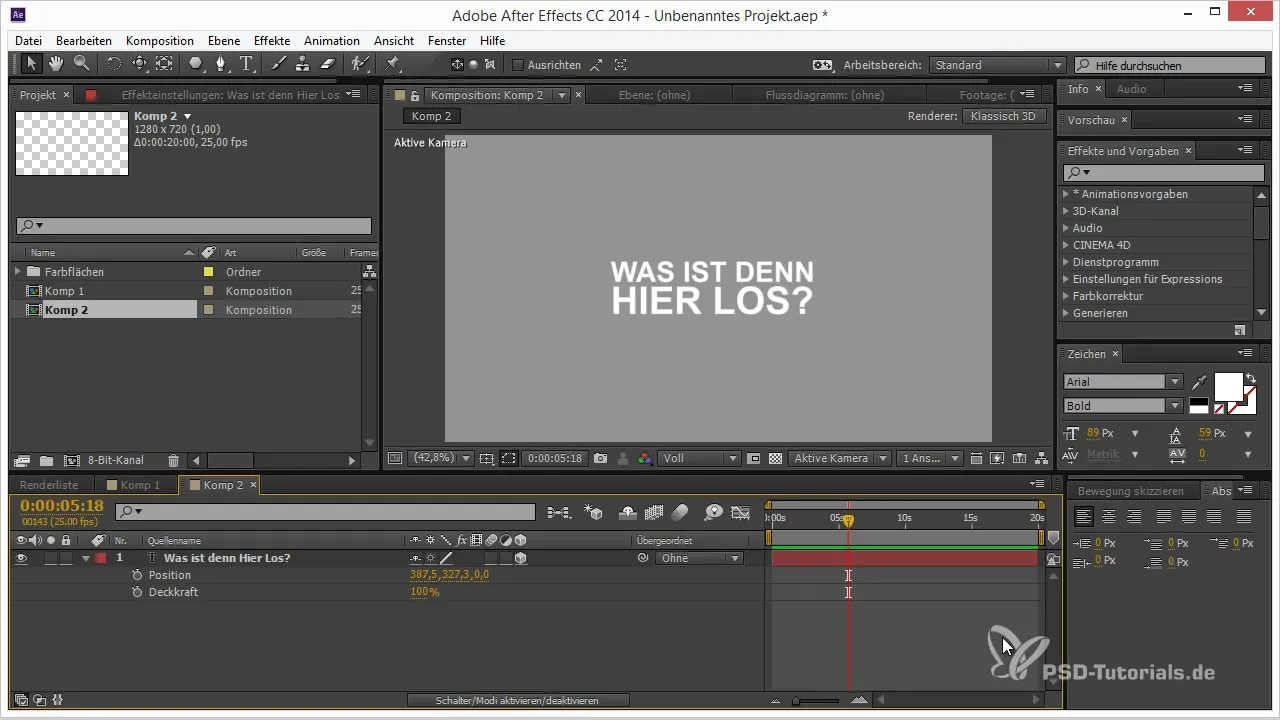
애니메이션을 만들기 위해, 제목을 위한 키프레임을 시작 위치에 설정합니다. 그런 다음 타임라인을 약 20 프레임 앞으로 이동시켜 제목이 카메라에 더 가까이 이동하도록 하는 두 번째 키프레임을 추가합니다.
이제 세 번째 키프레임을 추가하고 싶습니다. 제목을 화면에서 더 멀리 이동시키기 위해 명확하게 뒤로 옮깁니다. 원하는 공간 효과를 얻기 위해 Z축에서 작업하는 것이 중요합니다.
모든 키프레임을 설정한 후, RAM 프리뷰를 진행합니다. 당신은 아마도 결과에 놀랄 것입니다. 애니메이션을 성공적으로 만들었습니까? 아니면 움직임에 원치 않는 "바운스"가 있습니까?
키프레임을 시각적으로 분석하면, 아마도 그것들이 베지에 곡선으로 보간되고 있다는 것을 알게 될 것입니다. 이는 당신이 원하는 것과는 다른 예상치 못한 움직임 패턴을 초래할 수 있습니다.

이를 더 잘 이해하기 위해 간단한 2D 움직임 예제를 살펴보겠습니다. 작은 상자를 만들고 점 A에서 점 B로 이동시키면서 두 번째 및 세 번째 키프레임을 추가합니다. 베지에 곡선이 움직임을 부드럽게 처리하는 방식을 알게 될 것입니다.
명확히 하기 위해: 키프레임을 직선 상에서 이동시키면 부드러운 대신 지그재그 움직임을 보게 될 것입니다. 기본적으로 애프터 이펙트는 움직임을 위해 베지에 곡선을 사용하도록 설정되어 있습니다.
베지에 곡선을 계속 사용하고 싶다면, 그것들을 조정할 수 있습니다. 키프레임을 선택하고 "키프레임 보간" 기능을 사용합니다. 공간 보간을 선형 보간으로 변경하면 제목이 한 지점에서 다른 지점으로 더 일관되게 움직이게 되어 "튕김"이 사라집니다.
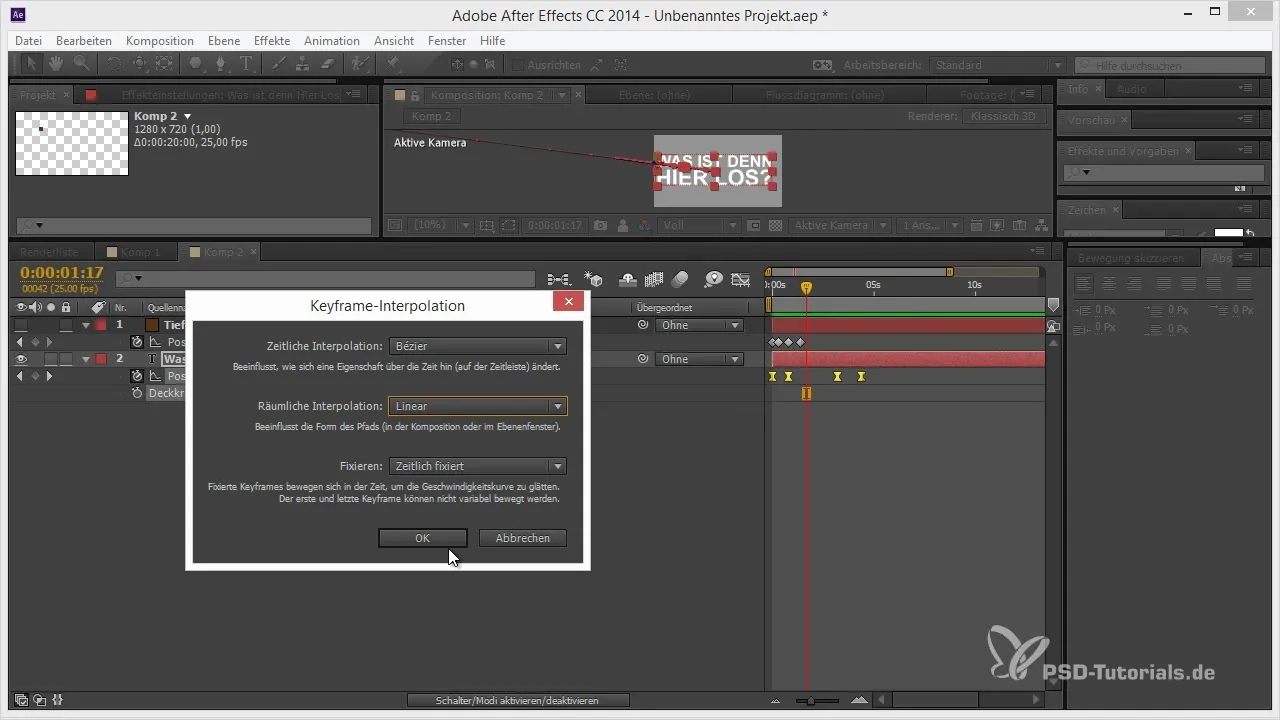
이 설정을 사용하면 제목이 원하는 방향으로 직선으로 비행하게 됩니다. 키프레임 유형을 실험해 보세요. 예를 들어, "자동 베지에 키프레임"을 사용하여 중간에서 속도 조정이 부드럽게 이루어지도록 합니다.
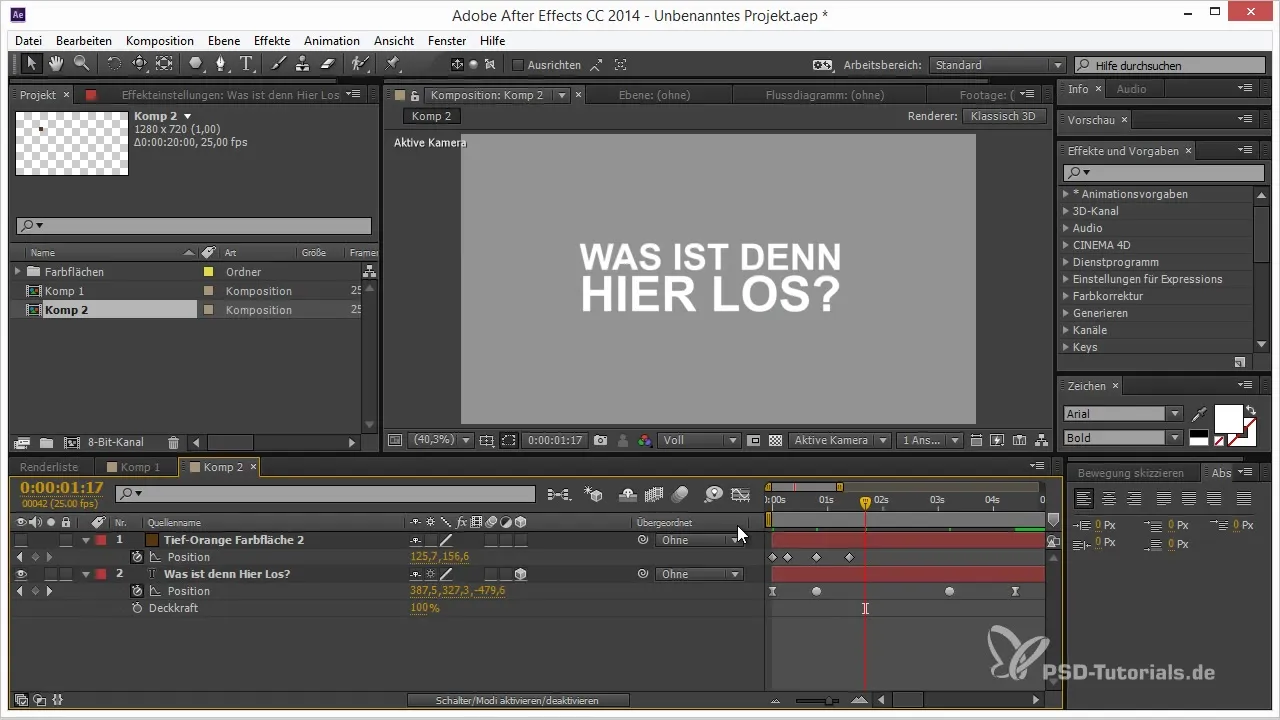
빠른 움직임에서 느린 움직임으로의 조화로운 전환을 이루기 위해, 전환을 위한 탄젠트를 조정하는 것이 유용할 수 있습니다.
이 매개변수들을 올바르게 설정하면 당신의 제목의 부드러운 움직임에서 큰 차이를 만들어낼 수 있습니다. 특정 요구 사항에 따라 선형 보간이 필요할 수 있습니다.
요약 – 애프터 이펙트의 공간 보간: 창의적인 애니메이션을 위한 팁과 요령
애프터 이펙트에서의 공간 보간과 이를 조정하는 방법에 대한 이 지식을 바탕으로, "바운스"와 같은 원치 않는 효과를 피하고 애니메이션의 부드러운 움직임을 달성할 수 있습니다. 다양한 보간 유형과 키프레임 옵션을 활용하여 애니메이션을 다듬고 창의적인 결과를 얻으세요.
자주 묻는 질문
애프터 이펙트에서의 공간 보간이란 무엇인가요?공간 보간은 3D 공간 내에서 키프레임의 위치가 어떻게 연결되는지를 결정하여 움직임에 영향을 미칩니다.
애니메이션에서 원치 않는 움직임을 피하려면 어떻게 해야 하나요?공간 보간을 선형으로 변경하면 움직임이 한 위치에서 다른 위치로 빠르고 직접적으로 진행되어 예상치 못한 점프가 없도록 할 수 있습니다.
베지에 곡선이란 무엇이며, 이것이 제 애니메이션에 어떤 영향을 미치나요?베지에 곡선은 부드러운 움직임을 제공하지만 특정 상황에서 움직임이 제대로 설정되지 않으면 원치 않는 "바운스" 효과를 유발할 수 있습니다.
애프터 이펙트에서 키프레임 보간을 어떻게 변경하나요?키프레임을 선택하고 마우스 오른쪽 버튼을 클릭한 후 "키프레임 보간"으로 가서 설정을 조정합니다.
자동 베지에 키프레임이란 무엇인가요?자동 베지에 키프레임은 두 개의 키프레임 사이의 속도를 부드럽게 전환하여 움직임을 더욱 조화롭게 만듭니다.


